Ativar ou desativar o acesso POP3 ou IMAP4 a caixas de correio no Exchange Server
Depois de ativar e configurar POP3 ou IMAP4 num servidor Exchange, conforme descrito em Ativar e configurar POP3 num servidor Exchange e Ativar e configurar IMAP4 num servidor Exchange, todas as caixas de correio de utilizador (com exceção da caixa de correio administrador) podem ser acedidas através de POP3 ou IMAP4. Pode utilizar os procedimentos neste tópico para desativar o acesso POP3 e IMAP4 a caixas de correio específicas.
Para obter mais informações sobre POP3 e IMAP4, consulte POP3 e IMAP4 no Exchange Server.
O que você precisa saber antes de começar?
Tempo estimado para conclusão: 5 minutos.
Para abrir o Centro de administração do Exchange (EAC), confira Centro de administração do Exchange no Exchange Server. Para abrir o Shell de Gerenciamento do Exchange, confira Abrir o Shell de Gerenciamento do Exchange.
Os procedimentos neste tópico não se aplicam à caixa de correio Administrador, porque não pode utilizar POP3 ou IMAP4 para ligar à caixa de correio Administrador. Esta limitação foi intencionalmente incluída no Exchange 2016 e no Exchange 2019 para melhorar a segurança da caixa de correio Administrador.
Para executar este procedimento ou estes procedimentos, você precisa receber permissões. Para ver de que permissões você precisa, consulte o Seção "Permissões de provisionamento do destinatário" do tópico Permissões de destinatários.
Para informações sobre atalhos de teclado que possam se aplicar aos procedimentos neste tópico, confira Atalhos de teclado no Centro de Administração do Exchange.
Dica
Está com problemas? Peça ajuda nos fóruns do Exchange. Visite os fóruns no Exchange Server.
Ativar ou desativar o acesso POP3 ou IMAP4 a uma única caixa de correio
Utilizar o EAC para ativar ou desativar o acesso POP3 ou IMAP4 a uma caixa de correio
No EAC, aceda a Caixas deCorreiode Destinatários>.
Na lista de caixas de correio, encontre a caixa de correio que você deseja modificar. Você pode:
Percorra a lista de caixas de correio.
Clique em Procurar (
 ) e introduza parte do nome, endereço de e-mail ou alias do utilizador.
) e introduza parte do nome, endereço de e-mail ou alias do utilizador.Clique em Mais opções (
 ) >Pesquisa avançada para localizar a caixa de correio.
) >Pesquisa avançada para localizar a caixa de correio.
Depois de encontrar a caixa de correio que pretende modificar, selecione-a e, em seguida, clique em Editar (
 ).
).Na janela de propriedades da caixa de correio que é aberta, clique em Funcionalidades da Caixa de Correio.
Na secção Conectividade de e-mail , configure uma ou mais das seguintes definições:
POP3: para desativar o acesso POP3 à caixa de correio, clique em Desativar e, em seguida, clique em Sim na mensagem de aviso apresentada. Se o POP3 já estiver desativado, clique em Ativar para o ativar.
IMAP: para desativar o acesso IMAP4 à caixa de correio, clique em Desativar e, em seguida, clique em Sim na mensagem de aviso apresentada. Se iMAP4 já estiver desativado, clique em Ativar para ativá-lo.
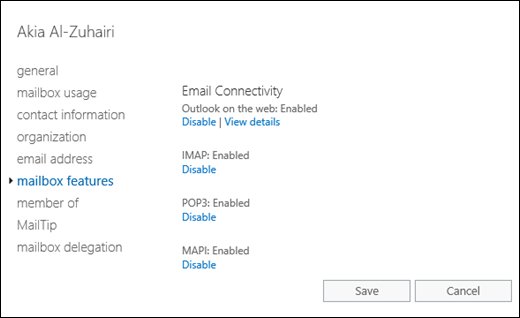
Quando concluir, clique em Salvar.
Utilizar a Shell de Gestão do Exchange para ativar ou desativar o acesso POP3 ou IMAP4 a uma caixa de correio
Para ativar ou desativar o acesso POP3 ou IMAP4 a uma única caixa de correio, utilize a seguinte sintaxe:
Set-CasMailbox -Identity <MailboxIdentity> -PopEnabled <$true | $false> -ImapEnabled <$true | $false>
Este exemplo desativa o acesso POP3 e IMAP4 à caixa de correio denominada Rand Zaher.
Set-CasMailbox -Identity "Rand Zaher" -PopEnabled $false -ImapEnabled $false
Este exemplo permite o acesso POP3 e IMAP4 à caixa de correio denominada Rand Zaher.
Set-CasMailbox -Identity "Rand Zaher" -POPEnabled $true -ImapEnabled $true
Para obter mais informações, consulte Set-CASMailbox.
Ativar ou desativar o acesso POP3 ou IMAP4 a várias caixas de correio
Utilizar o EAC para ativar ou desativar o acesso POP3 ou IMAP4 a várias caixas de correio
No EAC, aceda a Caixas deCorreiode Destinatários>.
Na lista de caixas de correio, encontre as caixas de correio que você quer modificar. Você pode:
Percorra a lista de caixas de correio.
Clique em Procurar (
 ) e introduza parte do nome, endereço de e-mail ou alias do utilizador.
) e introduza parte do nome, endereço de e-mail ou alias do utilizador.Clique em Mais opções (
 ) >Pesquisa avançada para localizar a caixa de correio.
) >Pesquisa avançada para localizar a caixa de correio.
Na lista de caixas de correio, selecione várias caixas de correio do mesmo tipo (por exemplo, Usuário) da lista. Por exemplo:
Selecione uma caixa de correio, mantenha pressionada a tecla Shift e selecione outra caixa de correio que esteja no final da lista.
Mantenha a tecla Ctrl pressionada enquanto você seleciona cada caixa de correio.
Depois de selecionar várias caixas de correio do mesmo tipo, o título do painel de detalhes é alterado para Edição em Massa.
No painel de detalhes, aceda a POP3 ou IMAP, clique em Ativar ou Desativar e, em seguida, clique em OK na mensagem de aviso apresentada.
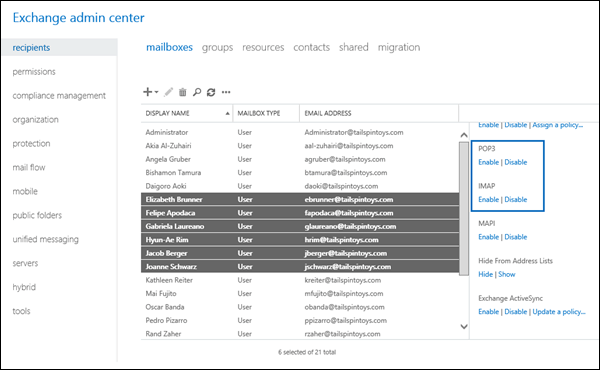
Utilize a Shell de Gestão do Exchange para ativar ou desativar o acesso POP3 ou IMAP4 a várias caixas de correio
Pode utilizar os cmdlets Get-Mailbox, Get-User ou Get-Content para identificar as caixas de correio que pretende modificar. Por exemplo:
Utilize o parâmetro OrganizationalUnit para filtrar as caixas de correio por unidade organizacional (UO).
Utilize o parâmetro Filter para criar filtros OPATH que identifiquem as caixas de correio. Para saber mais, confira Filterable Properties for the -Filter Parameter.
Use um arquivo de texto para especificar as caixas de correio. O arquivo de texto contém uma caixa de correio (endereço de email, nome ou outro identificador exclusivo) em cada linha, como esta:
ebrunner@tailspintoys.com
fapodaca@tailspintoys.com
glaureano@tailspintoys.com
hrim@tailspintoys.com
Este exemplo desativa o acesso POP3 e IMAP4 a todas as caixas de correio de utilizador na América do Norte\UO Financeira.
$NAFinance = Get-Mailbox -OrganizationalUnit "OU=Marketing,OU=North America,DC=contoso,DC=com" -Filter "RecipientTypeDetails -eq 'UserMailbox'" -ResultSize Unlimited; $NAFinance | foreach {Set-CasMailbox $_.Identity -PopEnabled $false -ImapEnabled $false}
Este exemplo desativa o acesso POP3 e IMAP4 a todas as caixas de correio no departamento de Engenharia do estado de Washington.
Get-User -Filter "RecipientType -eq 'UserMailbox' -and Department -like 'Engineering*' -and StateOrProvince -eq 'WA'" | Set-CasMailbox -PopEnabled $false -ImapEnabled $false
Este exemplo utiliza o ficheiro de texto C:\O meu Documents\Accounts.txt para desativar o acesso POP3 ou IMAP4 às caixas de correio especificadas.
Get-Content "C:\My Documents\Accounts.txt" | foreach {Set-CASMailbox $_ -PopEnabled $false -ImapEnabled $false}
Para obter mais informações, consulte Get-Mailbox e Get-User.
Reiniciar os serviços POP3 ou IMAP4
Depois de alterar as definições de acesso POP3 ou IMAP4 numa caixa de correio, tem de reiniciar os serviços POP3 e IMAP4 no servidor. Pode fazê-lo através da consola dos Serviços Windows ou da Shell de Gestão do Exchange.
Utilizar a consola dos Serviços Windows para reiniciar os serviços POP3 ou IMAP4
No servidor do Exchange, abra o console Serviços do Windows. Por exemplo:
Execute o comando
services.mscna caixa de diálogo Executar , numa janela da Linha de Comandos ou na Shell de Gestão do Exchange.Abra o Gestor de Servidor e, em seguida, clique em Ferramentas>Serviços.
Na lista de serviços, efetue uma ou ambas as seguintes ações:
POP3:
Selecione Microsoft Exchange POP3 e, em seguida, clique emReinícioda Ação>.
Selecione Back-end POP3 do Microsoft Exchange e, em seguida, clique emReinícioda Ação>.
IMAP4:
Selecione Microsoft Exchange IMAP4 e, em seguida, clique emReinícioda Ação>.
Selecione Back-end IMAP4 do Microsoft Exchange e, em seguida, clique emReinícioda Ação>.
Utilizar a Shell de Gestão do Exchange para reiniciar os serviços POP3 ou IMAP4
Para reiniciar os serviços POP3, execute o seguinte comando:
Restart-Service MSExchangePOP3; Restart-Service MSExchangePOP3BE
Para reiniciar os serviços IMAP4, execute o seguinte comando:
Restart-Service MSExchangeIMAP4; Restart-Service MSExchangeIMAP4BE
Para saber mais sobre esse cmdlet, confira Restart-Service.
Para verificar se reiniciou com êxito os serviços POP3 ou IMAP4, execute o seguinte comando:
Get-Service MSExchangePOP3; Get-Service MSExchangePOP3BE; Get-Service MSExchangeIMAP4; Get-Service MSExchangeIMAP4BE
Como saber se funcionou?
Para verificar se ativou ou desativou o acesso POP3 ou IMAP4 a uma caixa de correio, utilize qualquer um dos seguintes procedimentos:
No EAC, aceda a Caixas deCorreiode Destinatários>> selecione a caixa de correio > clique em Editar
 >Funcionalidades >da caixa de correioConectividade de e-mail.
>Funcionalidades >da caixa de correioConectividade de e-mail.Se o acesso POP3 estiver ativado para a caixa de correio, verá POP3: Ativado e a ligação Desativar . Se o acesso POP3 estiver desativado, verá POP3: Desativado e a ligação Ativar .
Se o acesso IMAP4 estiver ativado para a caixa de correio, verá IMAP4: Ativado e uma ligação Desativar . Se o acesso IMAP4 estiver desativado, verá IMAP4: Desativado e a ligação Ativar .
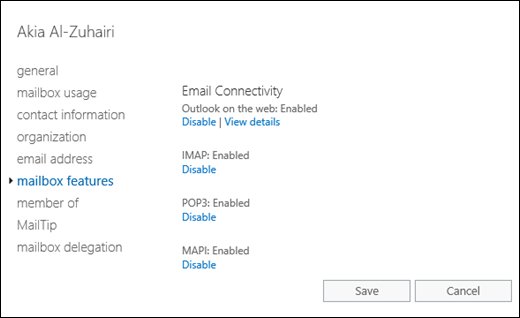
Na Shell de Gestão do Exchange, substitua <MailboxIdentity> pela identidade da caixa de correio (por exemplo, nome, alias ou endereço de e-mail) e execute o seguinte comando:
Get-CasMailbox - Identity <MailboxIdentity>Usar o mesmo filtro usado para identificar as caixas de correio, mas use o cmdlet Get-CasMailbox, em vez de Set-CasMailbox. Por exemplo:
Get-User -Filter "RecipientType -eq 'UserMailbox' -and Department -like 'Engineering*' -and StateOrProvince -eq 'WA'" | Get-CasMailboxNa Shell de Gestão do Exchange, execute este comando para mostrar todas as caixas de correio onde o acesso POP3 e IMAP4 está desativado:
Get-CasMailbox -ResultSize unlimited -Filter "PopEnabled -eq `$false -and ImapEnabled -eq `$false"